HP Elite 7100 Microtower PC Manuel d'utilisateur
Naviguer en ligne ou télécharger Manuel d'utilisateur pour Non HP Elite 7100 Microtower PC. HP Elite 7100 Microtower PC 사용 설명서 - HP ProtectTools Manuel d'utilisatio
- Page / 57
- Table des matières
- MARQUE LIVRES
- 소프트웨어, 버전 5.10 1
- 본 설명서 정보 3
- 본 설명서 정보 4
- HP ProtectTools 기능 10
- 가장 유용한 옵션에 대해 설명하는 간편 설 12
- 주요 보안 목표 달성 24
- 추가 보안 요소 25
- HP ProtectTools 암호 관리 26
- 인증 정보 및 설정 백업 27
- Administrative Console 28
- 설치 마법사로 시작하기 29
- 보안 기능 사용 30
- Security Manager 인증 정책 정의 30
- 응용프로그램 설정 구성 32
- 드라이브 암호화 32
- 장치 액세스 관리 32
- Windows 암호 변경 33
- 파일 파쇄 또는 블리치 34
- 드라이브 암호화 상태 보기 34
- 장치 액세스 보기 34
- 응용프로그램 추가 35
- 기본 설정 지정 35
- Windows 사용자 이름 및 사진 변경 36
- Drive Encryption 열기 38
- Drive Encryption 활성화 38
- Drive Encryption 비활성화 38
- Drive Encryption 이 활성화된 후 로그인 38
- Drive Encryption 관리(관리자 작업) 38
- 백업 및 복구(관리자 작업) 39
- (암호 관리자) 40
- 로그온 메뉴 사용 42
- 암호 강도 결정 43
- 암호 관리자 아이콘 설정 43
- File Sanitizer 열기 45
- 여유 공간 블리치 예약 설정 45
- 파쇄 예약 설정 45
- 파쇄 프로필 선택 또는 생성 46
- 미리 정의된 파쇄 프로필 선택 46
- 고급 보안 파쇄 프로필 사용자 정의 46
- 기본 삭제 프로필 사용자 정의 47
- 키 시퀀스를 사용하여 파쇄 시작 47
- File Sanitizer 아이콘 사용 48
- 단일 자산 수동 파쇄 48
- 모든 항목 수동 파쇄 48
- 여유 공간 블리치 수동 활성화 49
- 파쇄 또는 여유 공간 블리치 작업 중단 49
- 로그 파일 보기 49
- 9 Device Access Manager for 50
- HP ProtectTools 50
- 장치 클래스 구성(고급) 51
- 사용자 액세스 설정(고급) 53
Résumé du contenu
HP ProtectTools for Small Business 보안소프트웨어, 버전 5.10사용 설명서
HP ProtectTools 기능다음 표에서는 HP ProtectTools for Small Business 모듈의 주요 기능에 대해 설명합니다.모듈 주요 기능HP ProtectTools Security Manager AdministrativeConsole●관리자는 S
모듈 주요 기능File Sanitizer for HP ProtectTools●Windows 에서 데이터를 삭제해도 하드 드라이브에서 그 내용이완전히 제거되는 것은 아닙니다. Windows 에서는 데이터에 대한참조만 삭제합니다. 다른 파일이 하드 드라이브의 동일한 영역에
2가장 유용한 옵션에 대해 설명하는 간편 설치 설명서이 간편 설치 설명서는 HP ProtectTools for Small Business 에서 가장 일반적이고 유용한 옵션을 활성화하는 기본 단계를 시각적으로 보여 줍니다. HP ProtectTools for Small
참고: 기본적으로 HP ProtectTools Security Manager 는 강력한 인증 정책으로 설정되어 있습니다.이 설정은 Windows 에 로그인되어 있는 동안 무단 액세스를 차단하기 위한 것으로, 높은 수준의 보안이 필요하거나 사용자가 자주 자리를 비우는 경
인증서를 요구하는 응용프로그램 또는 웹 사이트에 액세스하면 Credential Manager 는 자동으로 해당사이트를 인식하고 소프트웨어에 해당 정보를 저장할지 묻습니다. 저장을 선택하면 해당 암호를 다시기억할 필요가 없습니다. 특정 사이트에서는 이 소프트웨어를 사용하
4.또한 Credential Manager 에서 네트워크 공유 또는 네트워크 드라이브 매핑에 사용되는 사용자 이름과 암호도 저장할 수 있습니다.Credential Manager 에 저장된 인증 정보 보기 및 관리Credential Manager 의 장점은 한 곳에서 인
●암호 관리자에서 관리 탭을 선택하여 인증 정보를 편집할 수 있는 HP ProtectTools SecurityManager 를 엽니다.Credential Manager 의 편집 옵션을 사용하면 이름 및 로그인 이름을 보고 수정할 수 있으며 암호도 확인
KOWWCredential Manager for HP ProtectTools(암호 관리자)9
File Sanitizer for HP ProtectToolsFile Sanitizer 는 허가받지 않은 사람이 삭제된 데이터를 복구하기가 매우 어렵도록 설계되었습니다. 여기에는 브라우저 기록을 포함하여 선택한 파일 및 폴더를 수동으로 지우거나 정기적으로 지우도록 예약
2.기본 삭제 설정 창의 오른쪽 영역에서 정기적으로 영구 삭제할 항목을 선택하고 <-추가 버튼을 눌러 선택한 항목을 삭제 목록으로 옮깁니다.3.먼저 휴지통을 선택하고 파쇄 기능을 사용해 지우려는 다른 항목을 추가합니다.4.영구적으로 지울 항목을 모두 선택하면 적용
© Copyright 2010 Hewlett-PackardDevelopment Company, L.P. 이 정보는 사전통지 없이 변경될 수 있습니다.Microsoft, Windows 및 Windows Vista 는 미국 및/또는 기타 국가/지역에서 MicrosoftCo
Device Access Manager for HP ProtectToolsDevice Access Manager 는 데이터를 하드 드라이브에 안전하게 보관하고 외부로 유출되지 않도록 다양한 내/외부 저장 장치의 사용을 제한하는 데 사용할 수 있습니다. 예를 들어, 데이
6.소속 그룹 탭에서 추가 버튼을 누릅니다.7.그룹 선택 창에서 고급 옵션을 사용하거나 "Device Administrators" 그룹을 입력할 수 있습니다. 확인 버튼을 누른 다음, 다시 확인 버튼을 눌러 창을 닫습니다. 로그오프했다가 다시 로그온해
Drive Encryption for HP ProtectToolsDrive Encryption for HP ProtectTools 는 전체 하드 드라이브를 암호화하여 데이터를 보호해 주는 소프트웨어입니다. PC 를 도난 당하거나 하드 드라이브를 기존 시스템에서 분리하여
5.아래와 같은 Drive Encryption 구성 창에 암호화할 드라이브가 표시되고 암호화 복구 키를 저장할 USB 플래시 드라이브가 요구됩니다. 사전 부팅 암호를 잊어버렸거나 사전 부팅 암호에 오류가 발생할 때 데이터를 복구하거나 드라이브에 액세
3HP ProtectTools for Small Business 이점HP ProtectTools for Small Business 보안 소프트웨어 액세스Windows 시작 메뉴에서 HP ProtectTools Security Manager 에 액세스하려면 다음과 같이
내부 또는 외부에서 들어오는 무단 액세스 차단안전하지 않은 비즈니스 PC 에 무단으로 액세스하면 재무 담당, 경영진 또는 R&D 팀과 관련된 정보에서 특허 기록이나 개인 재무 기록 같은 개인용 정보에 이르는 중요한 데이터가 위험해집니다. 다음 기능을 사용하면 무
HP ProtectTools 암호 관리대부분의 HP ProtectTools Security Manager 기능은 암호로 보호됩니다. 다음 표는 일반적으로 사용되는 암호, 암호가 설정된 소프트웨어 모듈 및 암호 기능을 나열합니다.이 표에는 관리자만 설정하고 사용하는 암호
●암호를 전자 우편이나 컴퓨터 내에 파일로 저장하지 않습니다.●계정을 공유하거나 다른 사람에게 암호를 알리지 않습니다.인증 정보 및 설정 백업HP ProtectTools Security Manager 의 백업 및 복구 도구를 사용하여 한 곳에서, 설치된HP
4 HP ProtectTools Security ManagerAdministrative ConsoleHP ProtectTools Administrative Console 정보HP ProtectTools Security Manager 는 관리 콘솔을 통해 관리합니다.로컬
●컴퓨터 - PC 보안을 약화시킬 수 있는 다양한 장치를 선별적으로 비활성화하고 여러 사용자 및 그룹의 액세스 권한을 설정하는 고급 보안 옵션을 제공합니다.●관리 도구 - Security Manager 의 기능을 확장하고 새 응용프로그램과 업데이트에 대한 최신 정보를
본 설명서 정보이 설명서에서는 HP ProtectTools for Small Business 보안 소프트웨어에 대한 정보를 제공합니다.경고! 지시 사항을 따르지 않으면 부상을 당하거나 생명을 잃을 수 있습니다.주의: 지시 사항을 따르지 않으면 장비가 손상되거나 정보가
보안 기능 사용여기서 사용하는 보안 기능은 이 컴퓨터의 모든 사용자에게 적용됩니다.1. 관리 콘솔 왼쪽 창에서 보안을 확장하고 기능을 누릅니다.2. 보안 기능을 사용하려면 Windows 로그온 보안 및/또는 Drive Encryption 옆의 확인란을 클릭합니다.●Wi
설정 정의사용 가능한 고급 보안 설정을 지정할 수 있습니다. 설정을 편집하려면 다음과 같이 하십시오.1. 관리 콘솔 왼쪽 창에서 보안을 확장하고 설정을 누릅니다.2. 특정 설정의 사용 여부를 지정하는 확인란을 누릅니다.3. 적용 버튼을 눌러 변경 사항을 저장합니다.참고
3.제거하려는 계정의 사용자 이름을 누른 다음 삭제를 누릅니다.4.확인 대화 상자에서 예를 누릅니다.사용자 상태 확인관리 콘솔의 사용자 섹션에는 각 사용자의 현재 상태가 표시됩니다.●녹색 확인 표시 – 사용자가 요구되는 보안 로그인 방법을 구성하였음을 나타냅니다.●빨간
5 HP ProtectTools Security ManagerHP ProtectTools Security Manager 를 사용하면 컴퓨터의 보안을 대폭 향상시킬 수 있습니다.Security Manager 응용프로그램에서 수행할 수 있는 기능은 다음과 같습
3.현재 Windows 암호 상자에 현재 암호를 입력합니다.4.새 Windows 암호 및 새 암호 확인 상자에 새 암호를 입력합니다.5.변경을 누릅니다.파일 파쇄 또는 블리치File Sanitizer for HP ProtectTools 는 파일을 의미 없는 데이터로 덮
응용프로그램 추가이 프로그램에 새 기능을 추가할 수 있는 추가 응용프로그램을 사용할 수 있습니다.1.시작, 모든 프로그램, HP ProtectTools Security Manager 를 차례로 누릅니다.2.Security Manager 왼쪽 창에서 자세히 검색을 누릅니
4.백업에 포함할 모듈을 선택합니다. 대부분의 경우 모든 항목을 선택할 수 있습니다. 다음을 누릅니다.5.사용자의 신분을 확인하는 암호를 입력하고 화살표 버튼을 누릅니다.6.저장 파일의 경로와 이름을 입력합니다. 기본적으로 파일은 문서 폴더에 저장됩니다. 다른 위치를지
6 Drive Encryption for HP ProtectTools참고: Drive Encryption for HP ProtectTools 는 일부 모델에서만 사용 가능합니다.오늘날 자신이나 같은 직장 동료 누구든지 컴퓨터를 도난당할 수 있으며 이로 인해 회사의 중요
주의: Drive Encryption 모듈을 제거하려는 경우 또는 백업 및 복원 솔루션을 사용하고 있는 경우에는, 먼저 암호화된 모든 드라이브의 암호를 해독해야 합니다. 그렇지 않으면 암호화된 드라이브의 데이터에 액세스할 수 없게 됩니다. Drive Encryption
참고: 드라이브를 암호화 또는 암호 해제할 때 진행 표시줄에는 현재 세션에서 절차가 완료될 때까지남은 시간이 표시됩니다. 암호화가 진행되는 동안 컴퓨터가 종료되거나 절전 또는 최대 절전 모드가 시작되어 컴퓨터가 재시작되는 경우 남은 시간은 처음으로 재설정되어 표시됩니다
iv 본 설명서 정보KOWW
7 Credential Manager for HP ProtectTools(암호 관리자)암호 관리자를 사용하면 Windows, 웹 사이트 및 프로그램에 보다 쉽고 안전하게 로그온할 수 있습니다.암호 관리자를 통해 신속하고 안전하게 액세스할 수 있는 웹 사이트 및 프로그램
●로그온 추가 – 동일한 웹 사이트 또는 프로그램에 다른 로그온을 추가하는 데 사용합니다.●암호 관리자 열기 – 암호 관리자 페이지에서 Security Manager 대시보드를 실행합니다.●도움말 – 암호 관리자 응용프로그램에 대한 온라인 도움말을 표시합니다.로그온 추
●로그온 필드를 채우지만 제출하지는 않으려면 로그온 데이터 제출을 선택 취소합니다.●이 로그온의 암호를 보려면 암호 표시를 누릅니다.4.확인을 누릅니다.로그온 메뉴 사용암호 관리자는 로그온을 만든 웹 사이트와 프로그램을 쉽고 빠르게 실행할 수 있게 합니다. 암호 관리자
Security Manager 왼쪽 창에서 암호 관리자를 선택하고 관리 탭을 누릅니다.●로그온 추가 – 로그온 추가를 누르고 화면의 지침을 따릅니다.●로그온 편집 – 로그온을 선택하고 편집을 누릅니다. 그런 다음 로그온 데이터를 원하는 대로 변경합니다.●로그온 삭제 –
8 HP ProtectTools File SanitizerFile Sanitizer 는 컴퓨터에서 중요한 파일과 폴더(개인 정보 또는 파일, 기록 데이터/웹 관련 데이터 또는 다른 데이터 구성 요소)를 안전하게 지우고 하드 드라이브를 정기적으로 블리치하는 데 사용되는도
설치 절차File Sanitizer 열기File Sanitizer 를 열려면 다음과 같이 하십시오.1.시작, 모든 프로그램을 누른 다음 HP ProtectTools Security Manager 를 누릅니다.2.Security Manager 왼쪽 창에서 File San
●키 시퀀스 - 키 시퀀스를 사용하여 파쇄를 시작하려면 이 옵션을 선택합니다.●스케줄러 - 스케줄러 활성화 확인란을 선택하고 Windows 암호를 입력한 다음 선택한 파일을파쇄할 날짜와 시간을 입력합니다.3.저장 아이콘을 누릅니다.파쇄 프로필 선택 또는 생성미리 정의된
5.다음 자산을 파쇄하지 않음에서 추가를 눌러 파쇄에서 제외할 특정 파일을 선택합니다.6.파쇄 프로필 구성을 마치면 적용을 누릅니다.기본 삭제 프로필 사용자 정의기본 삭제 프로필은 파쇄 없이 일반적인 파일 삭제를 수행합니다. 기본 삭제 프로필을 사용자 정의할때 기본 삭
File Sanitizer 아이콘 사용주의: 파쇄된 파일은 복구할 수 없으므로 수동 파쇄할 항목은 신중하게 선택하십시오.1.파쇄하려는 문서 또는 폴더로 이동합니다.2.바탕 화면의 File Sanitizer 아이콘으로 파일을 끕니다.3.확인 대화 상자가 표시되면 예를 누
여유 공간 블리치 수동 활성화1.작업 표시줄의 가장 오른쪽에 있는 알림 영역의 HP ProtectTools 아이콘을 마우스 오른쪽 버튼으로 누른 다음 File Sanitizer 를 강조 표시하고 지금 블리치를 누릅니다.2.블리치 작업이 시작되었음을 알리는 확인 메시지가
목차1 보안 소개 ...
9 Device Access Manager forHP ProtectTools이 보안 도구는 관리자만 사용할 수 있습니다. HP ProtectTools Device Access Manager 에는 사용자의 컴퓨터 시스템에 연결된 장치에 대한 무단 액세스를 차단하는 다음과
장치 관리자가 아닌 모든 사용자에 대해 장치 클래스별로 액세스를 거부하는 방법은 다음과 같습니다.1.시작, 모든 프로그램을 누른 다음 HP ProtectTools Administrative Console 을 누릅니다.2.왼쪽 창에서 Device Access Manage
5.액세스를 거부할 사용자 또는 그룹 옆에 있는 거부를 누릅니다.6.저장 아이콘을 누른 다음 확인을 누릅니다.449 장 Device Access Manager for HP ProtectToolsKOWW
사용자 액세스 설정(고급)관리자는 사용자 액세스 설정에서 단순 구성 및 장치 클래스 구성 보기를 사용할 수 있는 사용자 및 그룹을 지정할 수 있습니다.단순 구성 및 장치 클래스 구성 정보를 보려면 사용자나 그룹에 구성 설정 보기(읽기 전용) 액세스 권한이 부여되어야 합
용어Automatic Technology Manager(ATM).네트워크 관리자가 BIOS 수준에서 시스템을 원격으로 관리할 수 있도록 하는 기능입니다.Windows 관리자.권한을 수정하고 다른 사용자를 관리할 수 있는 전체 권한을 가진 사용자를 의미함Windows 사
자산.개인 정보 또는 파일, 기록 및 웹 관련 데이터 등으로 이루어진 데이터 구성 요소로 하드 드라이브에 있습니다.재부팅.컴퓨터를 재시작하는 과정키 시퀀스.특정 키의 조합으로, 이를 누르면 자동 파쇄가 시작됩니다(예: Ctrl+Alt+S).파쇄.자산이 있는 데이터를 손
색인BBIOS 관리자 암호 18CComputer Setup관리자 암호 18Credential Manager forHP ProtectTools(암호 관리자)간편 설치 5기능 2로그온 관리 34로그온 메뉴 사용 34로그온 범주 34로그온 암호 18로그온 추가 33로그온 편
고급 작업장치 액세스 관리자 43기능, HP ProtectTools 2기본 삭제 프로필사용자 정의 39데이터, 액세스 제한 16드라이브 암호 해독 29드라이브 암호화 29목표, 보안 16무단 액세스, 차단 17백그라운드 서비스, Device AccessManager 4
사용자 관리 ... 23사용자 추가 ...
8 HP ProtectTools File Sanitizer ...
viii KOWW
1보안 소개HP 는 사용자가 PC, 데이터 및 비즈니스를 보호할 수 있는 적절한 보안 소프트웨어를 고심하느라 귀한 시간을 낭비하지 않고 비즈니스를 운영 및 확장시키는 데에만 집중해야 한다는 사실을 잘 알고 있습니다.사용이 간편하면서도 비즈니스 자산을 강력하게 보호할 수













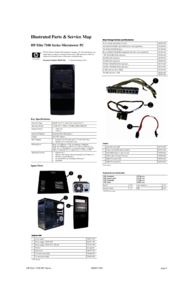

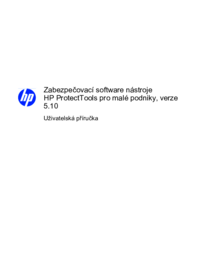





















 (81 pages)
(81 pages) (99 pages)
(99 pages)
 (94 pages)
(94 pages) (56 pages)
(56 pages) (43 pages)
(43 pages) (92 pages)
(92 pages) (60 pages)
(60 pages)
 (7 pages)
(7 pages)







Commentaires sur ces manuels